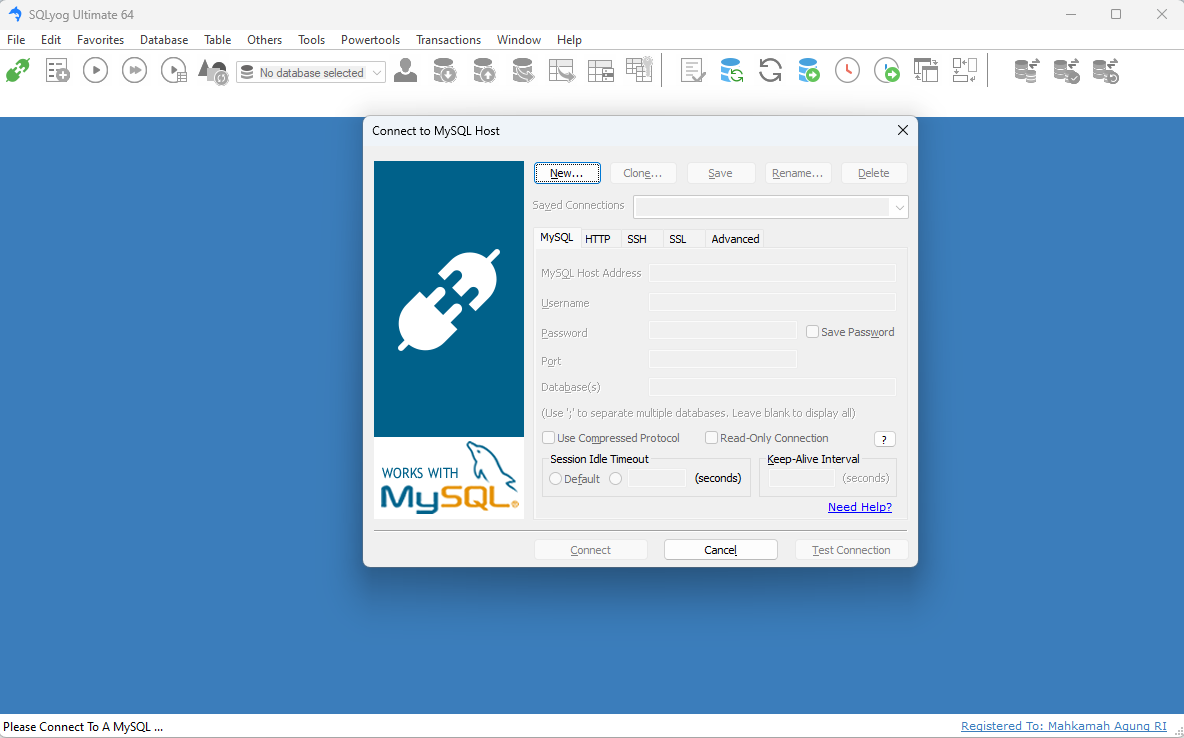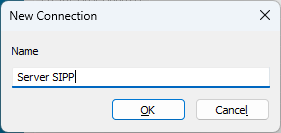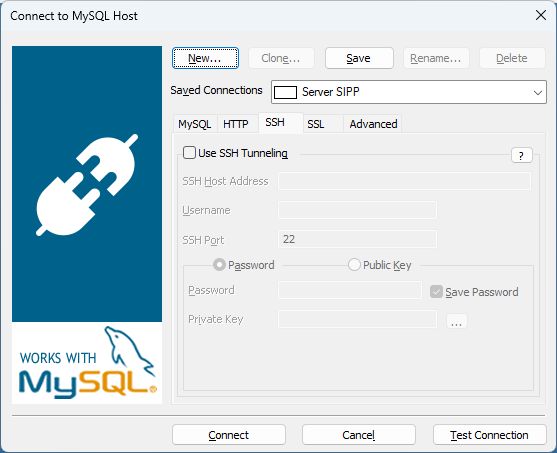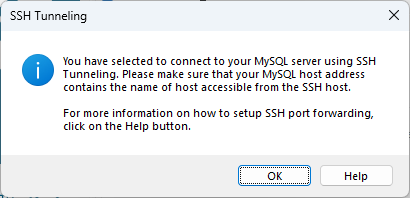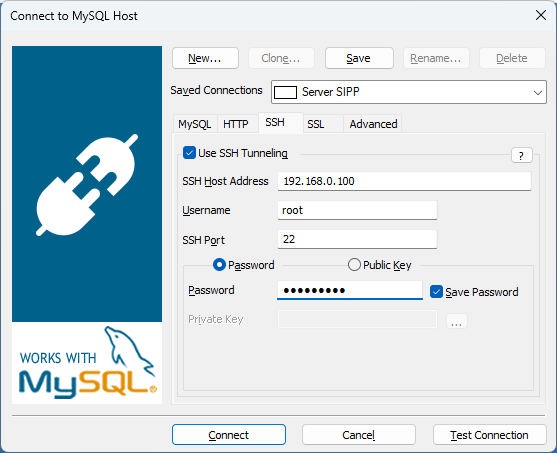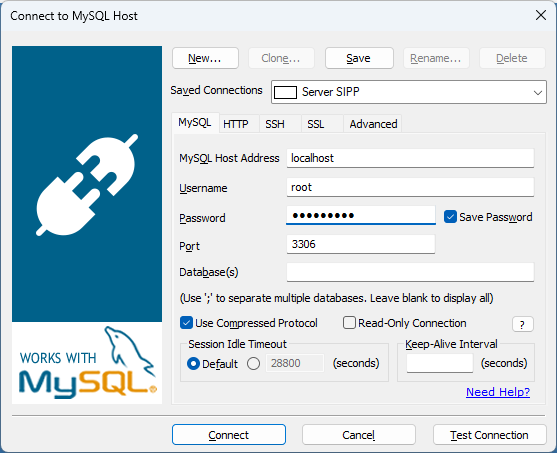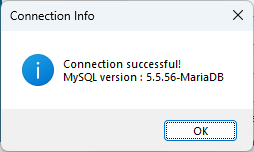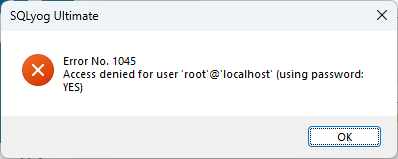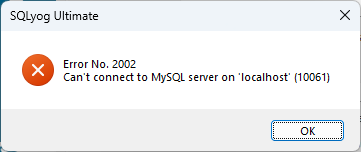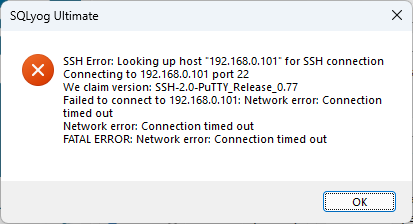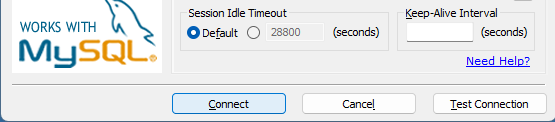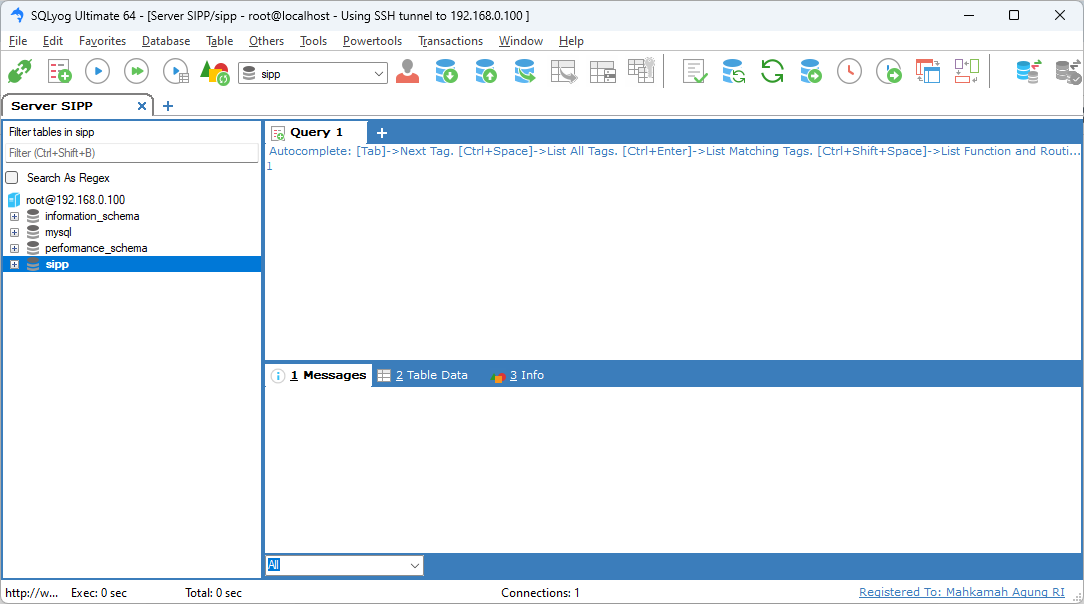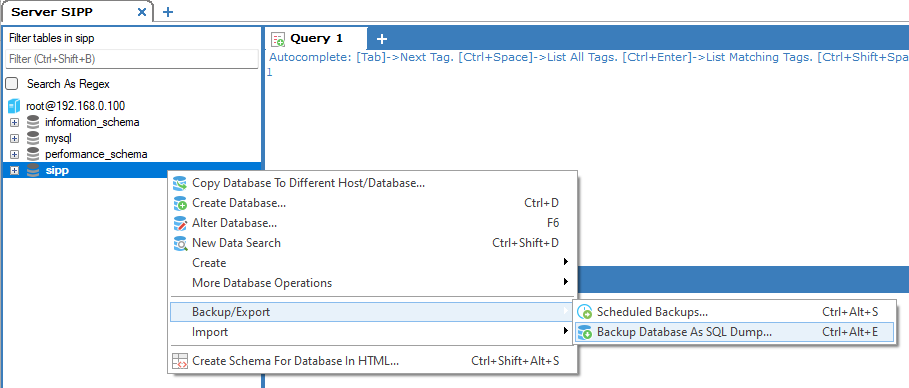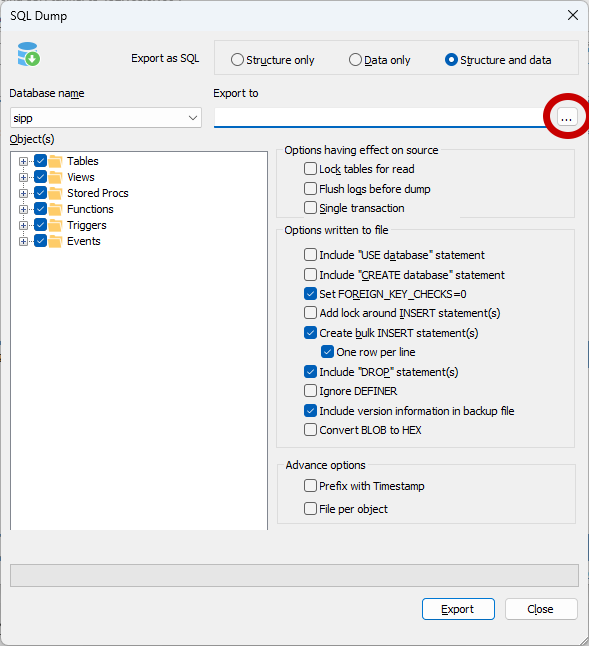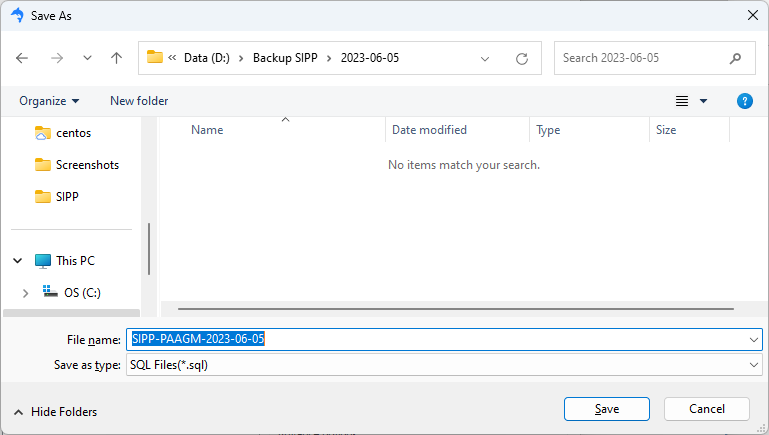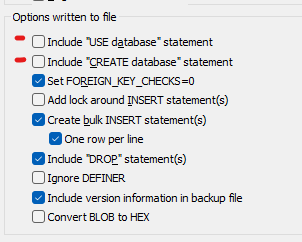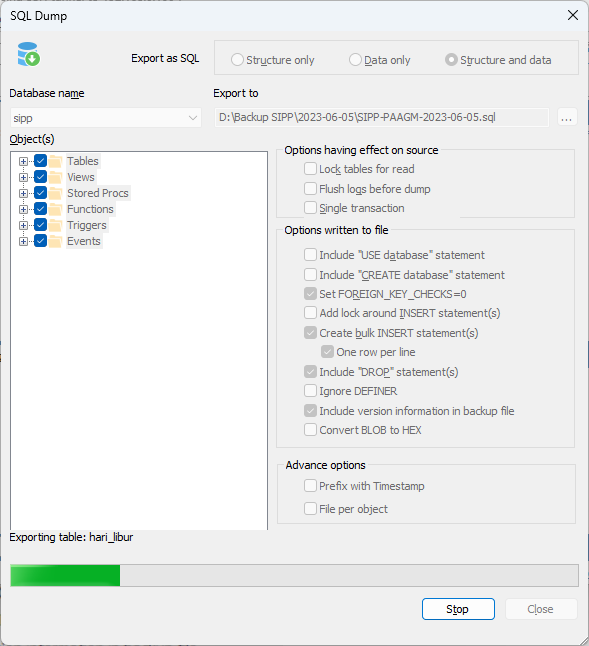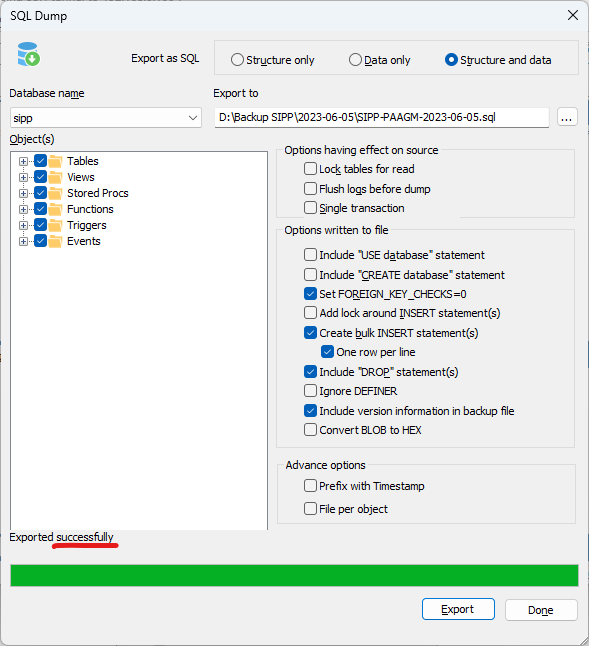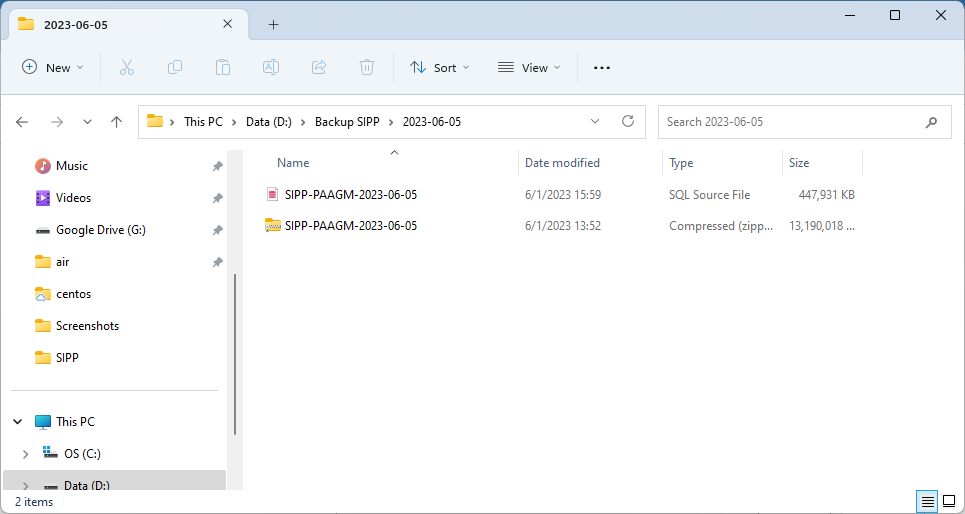Pencadangan Database SIPP
Proses pencadangan database SIPP dilakukan dengan menggunakan aplikasi SQLYog.
Pembuatan Koneksi Database Baru (Jika Belum Ada)
Jika sebelumnya komputer/laptop ini sudah pernah terhubung ke server SIPP, langkah berikut ini dapat dilewati, langsung ke langkah Pencadangan Database SIPP di bawah
Jika komputer/laptop Anda belum pernah terkoneksi sebelumnya dengan server SIPP, Anda harus membuat profil koneksi baru, dengan mengklik tombol New... Pada jendela yang muncul, ketikkan nama dari profil tersebut. Nama dapat ditulis apapun. Kemudian klik OK
Klik tab SSH (di bawah drop down Saved Connections), kemudian klik Use SSH Tunneling
Akan muncul kotak dialog SSH Tunneling, klik OK.
Isikan kredensial sistem operasi CentOS pada server SIPP, seperti contoh pada gambar di bawah:
- SSH Host Address: alamat IP dari server SIPP
- Username: root
- SSH Port: 22
- Password: kata sandi dari akun root CentOS di server SIPP
Klik tab MySQL, kemudian isi kredensial MariaDB pada server SIPP.
- MySQL Host Address: localhost (jika tidak mau terhubung dengan localhost, dapat diisi 127.0.0.1)
- Username: root
- Password: kata sandi akun root dari MariaDB di server SIPP
- Port: 3306
- Database: (kosong)
Kata sandi untuk akun root MariaDB ini berbeda dengan akun root pada sistem operasi CentOS.
Klik Test Connection untuk menguji coba koneksi database.
Jika koneksi berhasil, maka akan muncul kotak dialog seperti ini:
Jika koneksi tidak berhasil (gagal), akan muncul kotak dialog seperti gambar di bawah. Periksa kembali pengisian kredensial root dari sistem operasi CentOS dan root dari MariaDB dari server SIPP.
Daftar potensi Error dan kemungkinan solusinya (klik panel ini)
Cek pengetikan nama pengguna (username) dan kata sandi (password) dari akun root dari MariaDB.
Cek pengetikan nama pengguna (username) dan kata sandi (password) dari akun root dari CentOS, pada tab SSH
Cek pengetikan alamat IP pada tab SSH, bagian SSH Host Address
Jika uji coba koneksi berhasil, klik tombol Save, sehingga apabila melakukan koneksi database menggunakan SQLYog selanjutnya tidak perlu mengisikan seluruh krendensial seperti yang dijelaskan sebelumnya.
Klik Tombol Connect di bagian bawah jendela.
Pencadangan Database SIPP
Setelah koneksi berhasil, tampilan jendela awal SQLyog adalah seperti gambar di bawah. Temukan database SIPP di bagian kiri dari jendela SQLyog.
Klik kanan pada database SIPP tersebut, kemudian pilih: Backup/Export > Backup Database As SQL Dump...
Akan muncul jendela seperti di bawah. Pastikan kembali bahwa Anda memilih database yang tepat dengan melihat pada bagian Database Name. Pastikan juga bahwa seluruh Object(s) pada bagian kiri dari jendela, telah tercentang. Klik pada tombol titik tiga ( . . . ) di kotak isian Export to
Pada jendela yang muncul, arahkan ke folder yang sama dengan penyimpanan file aplikasi SIPP yang sebelumnya diunduh (klik di sini untuk ke bagian operasi file); pada kotak isian File name ketik nama dari file yang akan disimpan. lalu klik Save
Untuk penamaan file disarankan agar sama dengan nama file aplikasi SIPP yang sebelumnya diunduh.
Kembali ke jendela sebelumnya, pada bagian Options written to file, hilangkann tanda centang pada:
- Include "USE database" statement
- Include "CREATE database" statement
Kemudian klik tombol Export yang berada di bagian bawah jendela. Proses pencadangan database akan dimulai.
Jika proses sudah selesai, akan muncul tulisan Export Successfully di sebelah kiri bawah dari jendela. Klik Done untuk keluar dari jendela SQL Dump.
Pastikan kembali pada folder yang telah dibuat sebelumnya, terdapat file, yaitu file ZIP dan SQL.